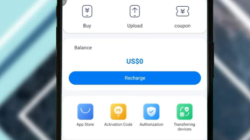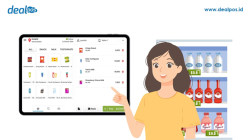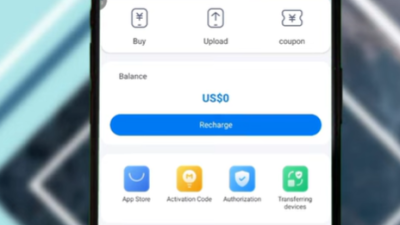Bagi para pengguna Redfinger yang gemar bermain Roblox, kendala tidak bisa login tentu sangat menjengkelkan. Banyak pemain yang mengeluhkan masalah ini, terutama saat mencoba masuk ke akun Roblox melalui aplikasi Redfinger. Masalah ini bisa disebabkan oleh beberapa hal, mulai dari versi aplikasi yang belum diperbarui hingga gangguan sistem pada perangkat virtual Redfinger. Nah, pada artikel kali ini, kita akan membahas secara lengkap bagaimana cara mengatasi tidak bisa login Roblox di Redfinger serta langkah-langkah login yang benar.
Latar Belakang Masalah Roblox di Redfinger
Redfinger dikenal sebagai aplikasi berbasis cloud yang memungkinkan pengguna menjalankan sistem Android secara virtual di perangkat lain. Fungsinya mirip seperti menggunakan ponsel Android di dalam ponsel atau PC lain tanpa harus menginstalnya langsung. Namun, beberapa pengguna melaporkan kendala saat mencoba login ke Roblox di Redfinger, seperti aplikasi tidak merespons, muncul pesan error, atau Roblox gagal memuat halaman login.
Masalah ini umumnya disebabkan oleh dua hal utama: versi aplikasi yang sudah usang dan cache sistem yang menumpuk. Jika Redfinger atau Roblox belum diperbarui, sinkronisasi antar-aplikasi sering kali terganggu. Selain itu, file sementara atau bug dari sistem virtual Redfinger juga bisa mempengaruhi proses login Roblox.
Langkah-Langkah Cara Mengatasi Tidak Bisa Login Roblox di Redfinger
Berikut panduan lengkap dan mudah untuk mengatasi masalah tersebut:
1. Perbarui Aplikasi Redfinger dan Roblox
Langkah pertama yang wajib dilakukan adalah memastikan kedua aplikasi, yaitu Redfinger dan Roblox, sudah diperbarui ke versi terbaru.
Berikut caranya:
- Buka Play Store di perangkat utama atau di dalam sistem Redfinger.
- Ketik Redfinger di kolom pencarian.
- Jika ada tombol Update, segera tekan dan tunggu hingga proses pembaruan selesai.
- Setelah itu, lakukan hal yang sama untuk aplikasi Roblox.
- Pastikan kedua aplikasi sudah dalam versi paling baru agar kompatibel saat dijalankan bersamaan.
Pembaruan penting dilakukan karena setiap versi terbaru biasanya membawa perbaikan bug serta pembaruan keamanan yang membuat aplikasi berjalan lebih stabil.
2. Hentikan Paksa Aplikasi Redfinger dan Roblox
Setelah memperbarui, langkah berikutnya adalah melakukan force stop atau menghentikan paksa kedua aplikasi.
Caranya:
- Tekan dan tahan ikon Redfinger di layar.
- Pilih Info aplikasi (biasanya ditandai dengan ikon huruf “i”).
- Tekan Paksa berhenti untuk menghentikan aktivitas aplikasi sepenuhnya.
- Ulangi langkah yang sama pada aplikasi Roblox.
Tujuannya agar sistem aplikasi benar-benar direset dari latar belakang. Dengan begitu, tidak ada bug atau proses yang masih berjalan yang bisa mengganggu login berikutnya.
3. Restart Perangkat atau Virtual Machine Redfinger
Setelah kedua aplikasi dihentikan, restart perangkat utama atau sistem virtual Redfinger.
Langkah ini akan membantu menyegarkan sistem dan menghapus cache sementara yang mungkin menyebabkan gangguan. Setelah perangkat menyala kembali, buka kembali aplikasi Redfinger, lalu jalankan Roblox.
Jika sebelumnya muncul pesan error seperti “Failed to connect” atau “Login error”, biasanya setelah restart pesan tersebut akan hilang karena koneksi sistem kembali normal.
4. Cek Koneksi Internet dan Stabilitas Jaringan
Masalah login juga bisa terjadi karena jaringan internet yang tidak stabil. Pastikan koneksi yang digunakan memiliki kecepatan stabil dan tidak terputus saat Roblox mencoba memuat data. Disarankan untuk menggunakan jaringan Wi-Fi yang kuat atau data seluler dengan sinyal penuh.
Jika Redfinger dijalankan di PC, pastikan juga koneksi kabel LAN atau Wi-Fi tidak terganggu. Roblox membutuhkan sinkronisasi konstan dengan server cloud, jadi kestabilan koneksi sangat berpengaruh.
5. Login Kembali ke Roblox di Redfinger
Setelah semua langkah di atas dilakukan, sekarang saatnya mencoba login kembali.
Berikut caranya:
- Buka Redfinger.
- Masuk ke tampilan Android virtual dan buka aplikasi Roblox.
- Di halaman utama, pilih Login.
- Masukkan email atau username serta password akun Roblox kamu.
- Tunggu beberapa saat hingga sistem memverifikasi data dan memuat halaman utama Roblox.
Jika langkah-langkah sebelumnya dilakukan dengan benar, proses login biasanya akan berhasil tanpa kendala.
Tips Tambahan Agar Login Roblox di Redfinger Lancar
- Pastikan ruang penyimpanan virtual Redfinger masih mencukupi.
- Jangan membuka terlalu banyak aplikasi lain di dalam Redfinger bersamaan dengan Roblox.
- Gunakan versi Android virtual yang disarankan oleh Redfinger agar kompatibilitas lebih baik.
- Jika masih gagal, coba hapus cache Roblox dari menu Settings > Apps > Roblox > Clear Cache.
BACA JUGA: 7 Cara Menggunakan Aplikasi Redfinger, Main Game Android Tanpa HP & 24 Jam Nonstop!
Kesimpulan
Masalah tidak bisa login Roblox di Redfinger sebenarnya umum terjadi dan sering kali disebabkan oleh versi aplikasi yang belum diperbarui atau gangguan sistem sementara. Dengan memperbarui kedua aplikasi, menghentikan paksa prosesnya, lalu melakukan restart, umumnya masalah akan terselesaikan. Kunci utamanya adalah memastikan sinkronisasi antara Redfinger dan Roblox berjalan lancar dengan versi terbaru serta koneksi internet yang stabil.
Dengan mengikuti langkah-langkah di atas, kamu bisa kembali menikmati Roblox di Redfinger tanpa kendala dan menjalankan permainan seperti biasa.